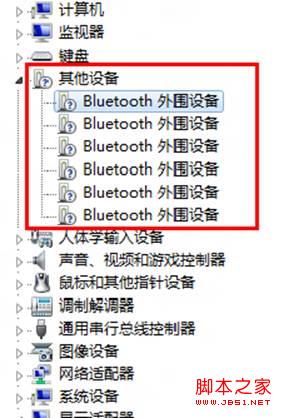在Windows 8 中更改默认输入法的方法
1、进入桌面后,使用快捷键“Win+X”,出现如下图所示界面,并选择控制面板选项:

2、进入“控制面板”后,把右上角的查看方式更改为“大图标”,

3、找到“语言”选项,并点击,

4、选择左侧的“高级设置”,

5、在弹出界面选择“替代默认输入法”下面的“使用语言列表(推荐)”选项,此时会列出用户当前安装输入法,选择之后即可更改默认输入法。

6、更改默认输入法之后,选择界面右下角“保存”按钮,问题解决。


2、进入“控制面板”后,把右上角的查看方式更改为“大图标”,

3、找到“语言”选项,并点击,

4、选择左侧的“高级设置”,

5、在弹出界面选择“替代默认输入法”下面的“使用语言列表(推荐)”选项,此时会列出用户当前安装输入法,选择之后即可更改默认输入法。

6、更改默认输入法之后,选择界面右下角“保存”按钮,问题解决。

版权声明
本文仅代表作者观点,不代表本站立场。
本文系作者授权发表,未经许可,不得转载。
本文地址:/jtjc/win10/172837.html